ロリポップのデーターベースSQLのバージョン5.1から5.6に変更
レンタルサーバーのロリポップを長年使っています。
ブログも、2004年くらいからやってるらしく、今でこそ、1つのデータベース(MySQL)で複数のWordPresを簡単に作れるようサポートされていますが、そのサポートがない時代から使っているので、正直、私のMySQL、かなりグチャクチャです。
そんなわけで、長らく、MySQLのバージョンアップを見てみぬふりしてきました。
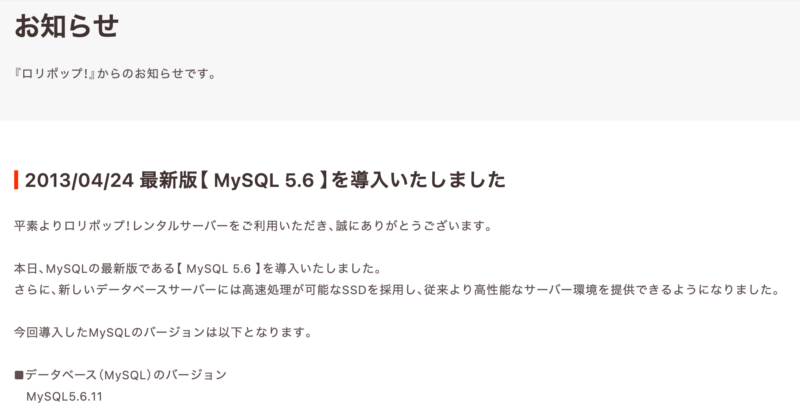
このブログは、アクセスも少ないので、バージョンアップで壊れても、復旧さえできればいいのですが、別のブログで割とアクセスを集めていたものがあり、踏み出せませんでした。
この度そちらのブログの更新を止めることになったので、ようやく、重い腰を上げることにしたわけです。
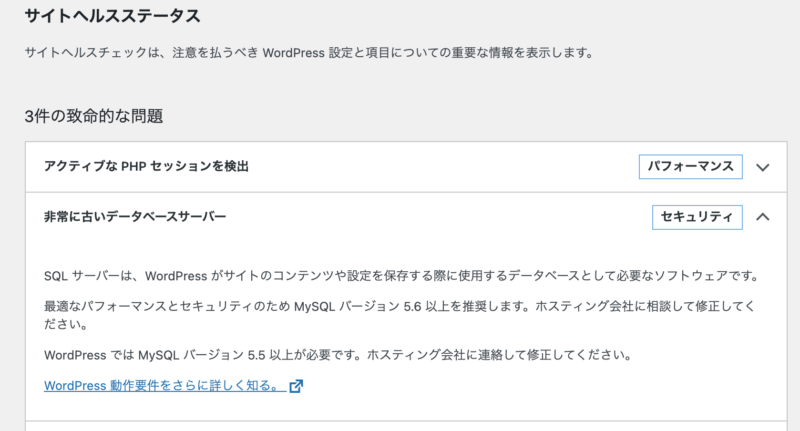
私は、ロリポップの中でも低予算の「ライトプラン」を使っているので、MySQLはひとつしか作れません。
MySQLのバージョンアップといっても、既存のMySQLの管理画面にある「バージョンアップ」戊たんを押せば済むとかそういうことではなく、別のMySQLを作らなければいけません。うわー。。
つまり1つしかデータベースが作れない「ライトプラン」では、データをエクスポートして、データベースを削除、データベースを新規作成して、データをエクスポート、wp-configの設定を変更する。という流れになります。
先ほど、UpdraftPlus Backup/Restore プラグインで、全てのバックアップが終わりました。ふぅ。
検索すると、ブログひとつの人ばかりで、私みたいに複数ブログを運営している人あんまいないみたいで。がんばろっと。
データベースのバージョンアップ、完了しました
結論:無事終わりました。5.1を使っている人など、私が最後に一人だと思っていますが、一応手順残します。
バックアップを取ります
上にも書きましたが、まず、バックアップを取ります。私は、UpdraftPlus Backup/Restore プラグインでバックアップ取りました。
データベース(MySQL)を変更してもリストアできるかはわかりませんが。最悪なんとかなるでしょう。
MySQLをエクスポートします
ロリポップ(レンタルサーバー)にログインして、MySQLの管理ページを開きます。エクスポートタブを開きます。
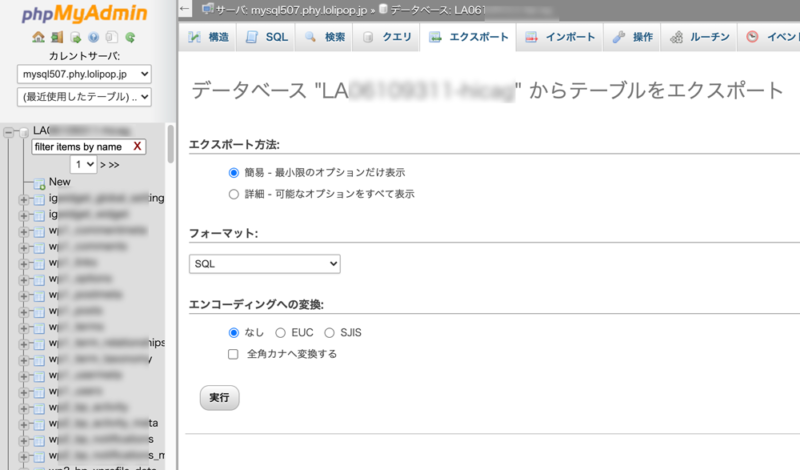
このままエクスポートしたところ、659MBもありました。
インポート画面を見ると、(最長: 512MiB)とあります。
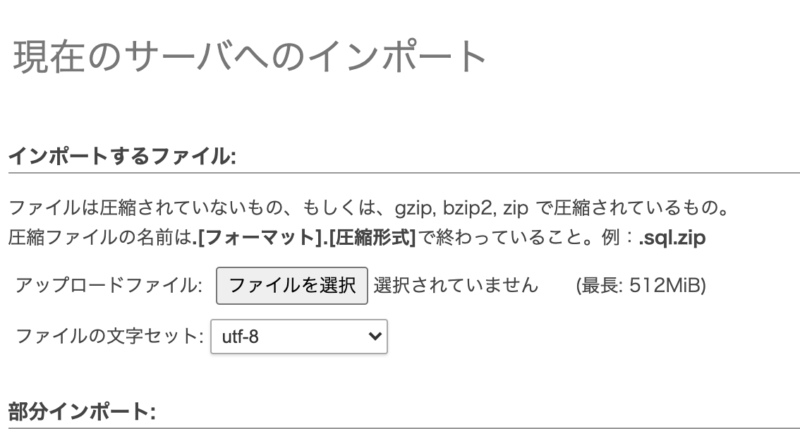
MiBは、データベースに使われる単位です。
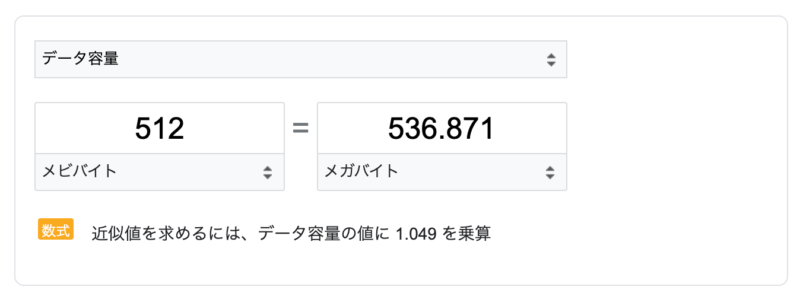
512MiBは約538MBなので、超えてます。
ロリポップのライトプランは、データベースを1つ作成できるのみなので、いくつかに分けてダウンロードしました。
- ブログごと(接頭語ごと)選んでダウンロード
- 圧縮してダウンロード
データベースを消す必要があるので、万が一の失敗もないよう、23個のsqlファイルをダウンロードしました。
圧縮してダウンロードすると、ダウンロード中の失敗の可能性もあるので、2個ずつ。zipファイルはエラーでダウンロードできませんでした。
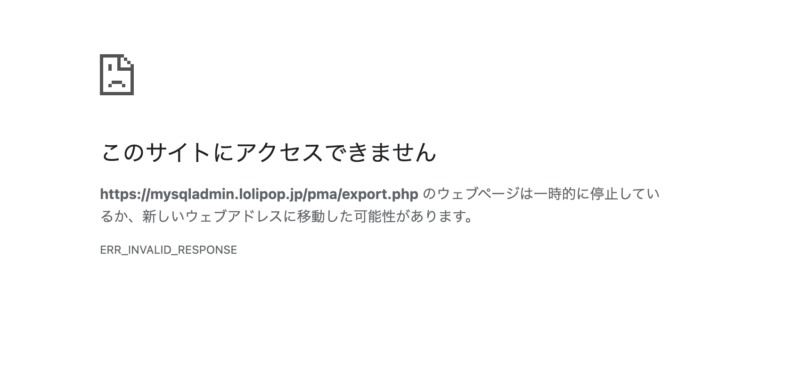
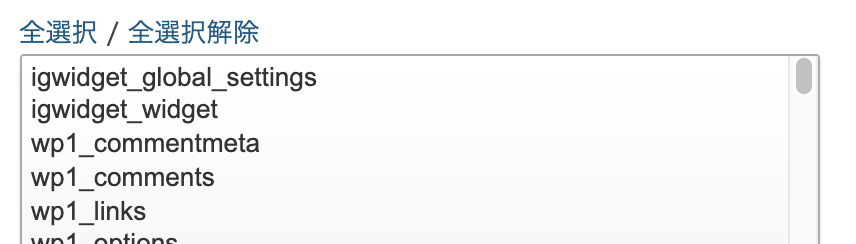
wp1_など、接頭語から始まるファイルは、WordPressのものだとわかるのですが、igwidget_global_setting と igwidget_widget は何かわからなかったので、これを含めたり外したりしながら、7つのブログ全てを個別にエクスポートしました。
面倒だったけど、エラーが怖いですから。
データベースを削除します
満足するまでエクスポートしたら、いよいよデータベースを削除します。2クリックで削除できてしまいます。こわい。
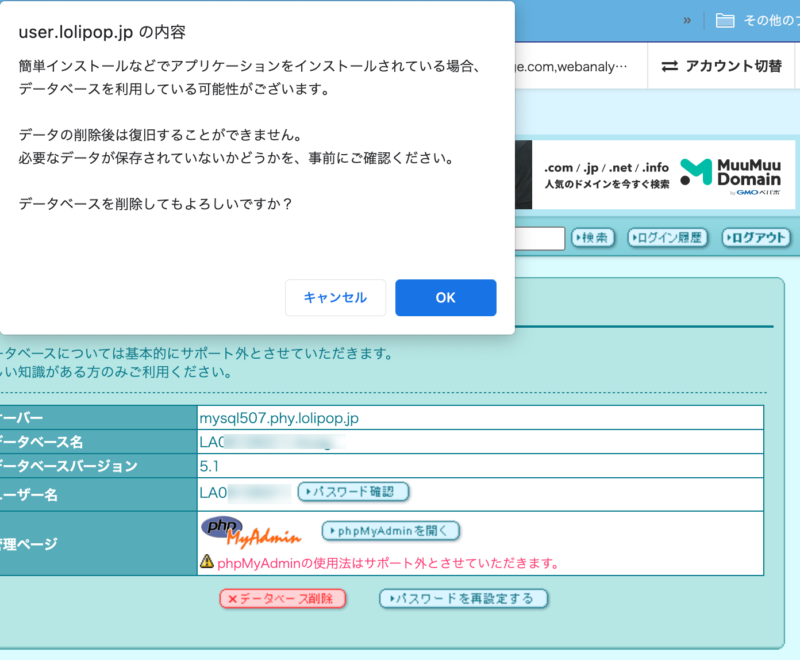
楽しい未来が待っていると信じて、データベースを消しました。

ブログは当然、「データベース接続確立エラー」になっています。
データベースを作ります
データベースを作成します。
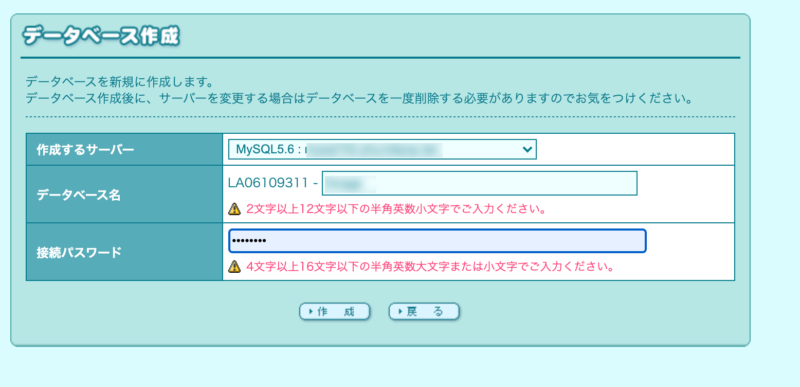
作成するサーバーはいくつか選べますがどれでも大丈夫です。
データベース名は、前のデータベース名と揃えた方がインポートが楽です。パスワードは別の方がいいかな。
初め別の名前で作ったら、インポートした時に下のエラーが出ました。
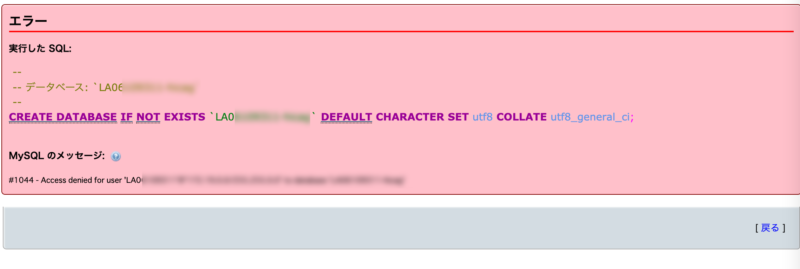
ぼかしているところは、旧データベース名が入っています。データベース名が違うよー。と出てきました。
この場合、.sqlファイルをテキストエディタで開いて、旧データベース名で検索、新しいデータベース名に書き換えればいいようですが、私は圧縮していたので、一旦データベースを消して、再度、旧データベース名で作り直しました。
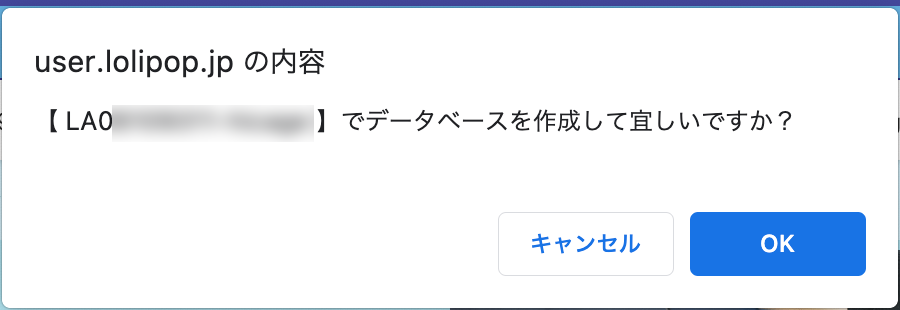
確認画面が出るので、OKを押せばデータベース作成完了です。
データベースに旧データベースの情報をインポートします
作成したデータベースのMySQL管理画面にログインしたら、先ほどエクスポートでしたデータをインポートします。
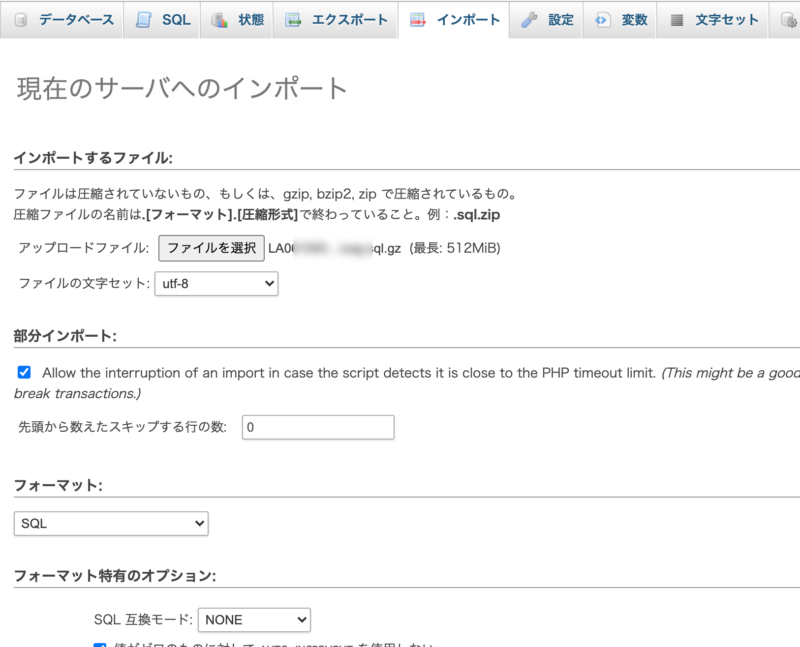
圧縮したので、60MBくらいになっているけど、元のデータは512MiB超えてるかもしれないと思いつつも、全てのデータを圧縮したファイルでインポートしてみます。
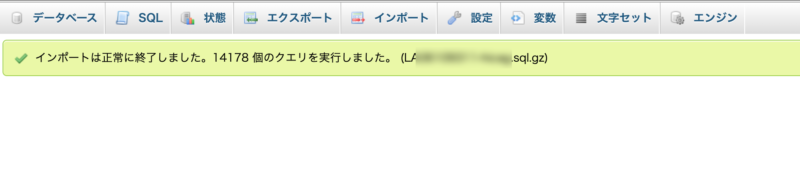
インポートは無事成功しました!!よかった!!
WordPressのwp-config.phpファイルを直します
ここからは、FTPでサーバーにアクセスして、ファイルを直接変更します。ロリポップFTPでも大丈夫です◎
ロリポップFTPにログインして、WordPressがインストールしてあるフォルダを開きます。
「wp-config.php」を見つけたら、ローカルにダウンロードします(バックアップ)。
wp-config.phpファイルを開きます。「現在の属性」が400の場合は、オーナーの「書込」を許可して保存します。
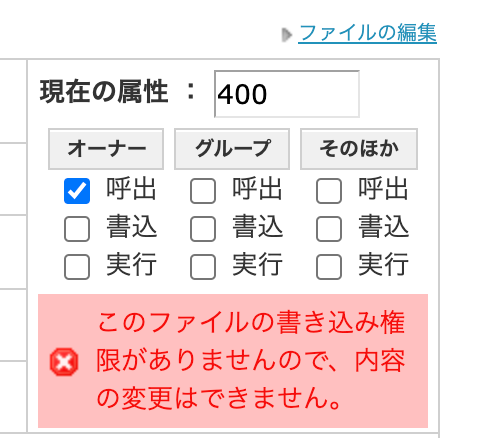
この場合は変更できないので600にします。
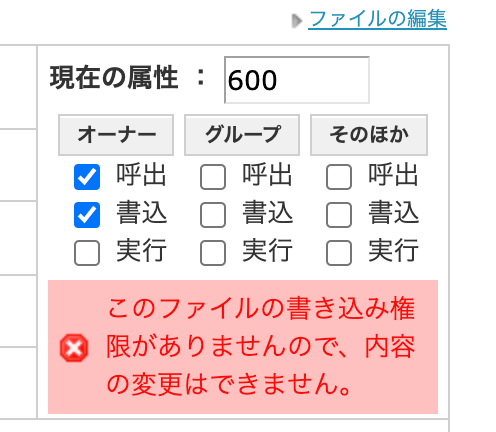
これで一旦保存します。
下の画像のぼかしが入っているところを、新しいサーバーの情報に変更し、保存します。
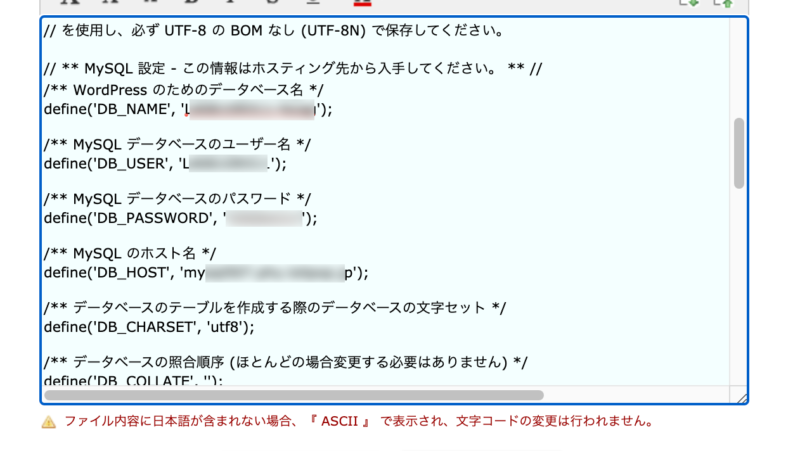
データベース名を、前と同じにしている場合、変更するのは、パスワードと、MySQLのホスト名の2カ所です。
サイトが表示されれば完了です。
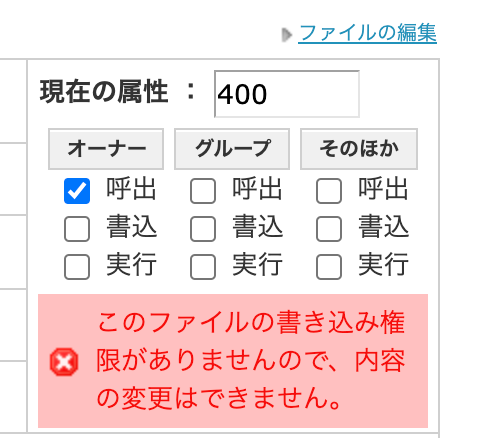
表示が確認できたら属性を400に戻して、再度保存します。これを管理しているWordPressの数だけ繰り返します。
データベースをバージョンアップしたので
ここ最近、記事を更新すると、500エラーが出ることとかあったのですが、データベースをバージョンアップできたので解消されるはず。
あと、表示も早くなるんじゃないかと期待しています。
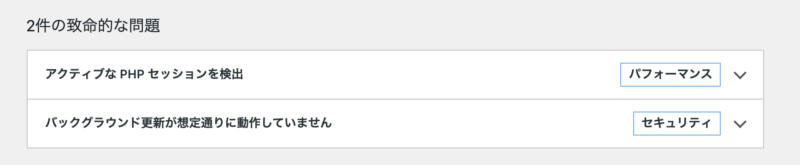
WordPressのダッシュボードにある致命的な問題からも、データベースの問題は消えました。
PHPのバージョン、7.3使ってるんですけど、それももう古いんですね。。7.4が最低推奨ラインってマジか。。やるか。。。


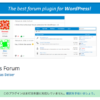


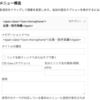
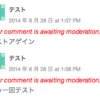


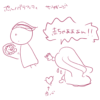
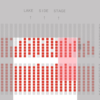

ディスカッション
コメント一覧
まだ、コメントがありません